
苹果手机相册照片怎么传输 苹果手机如何将照片传到另一台苹果手机上
发布时间:2023-11-08 16:19:12 来源:锐得游戏网
苹果手机相册照片怎么传输,在现如今的数字化时代,我们对于拍照已经成为司空见惯的事情,而苹果手机的相机功能一直备受追捧,为我们记录生活中的美好瞬间提供了便利。当我们想要将这些珍贵的照片传输到另一台苹果手机上时,却常常感到困惑。究竟该如何实现这一目标呢?在本文中我们将探讨苹果手机相册照片的传输方法,让您轻松实现照片的共享和传递。
苹果手机如何将照片传到另一台苹果手机上
具体方法:
1.分别开启两部苹果手机的隔空投送功能。开启步骤如下:打开苹果手机,选择设置图标。
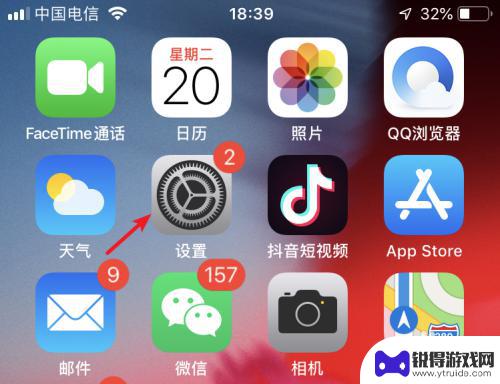
2.进入设置列表后,点击手机的通用设置进入。
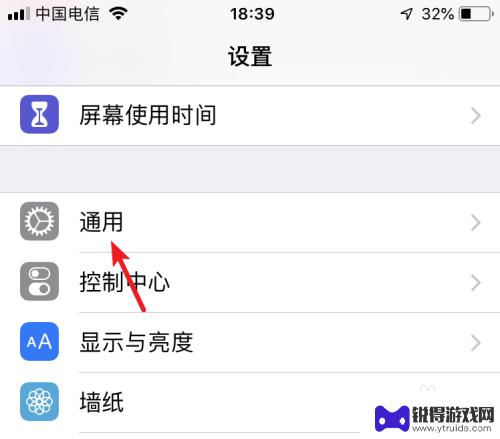
3.进入通用设置后,点击隔空投送的选项。
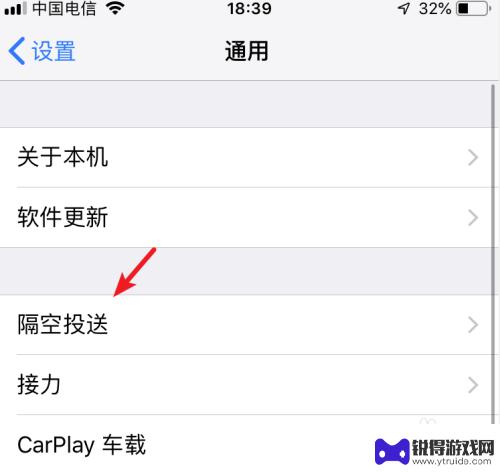
4.在隔空投送设置内,选择所有人的选项。按此步骤,将两部苹果手机进行设置。
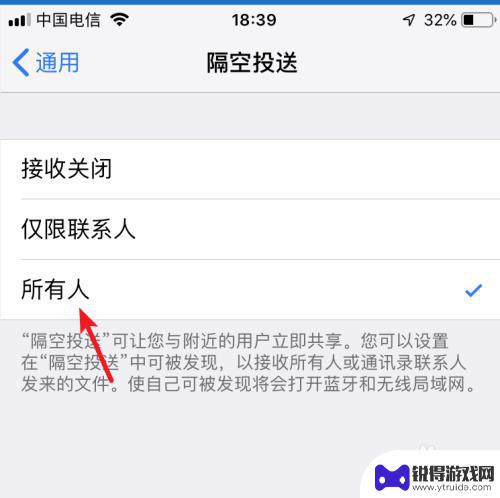
5.设置完毕后,打开苹果手机的图库进入。
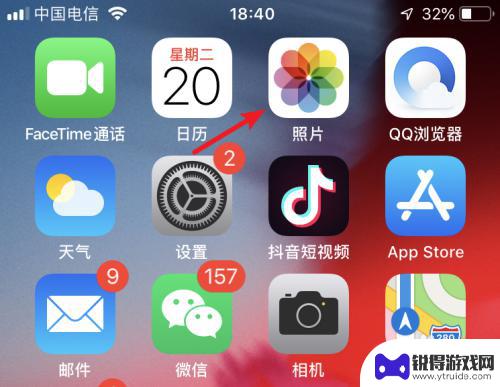
6.进入后,点击右上方的选择的选项。
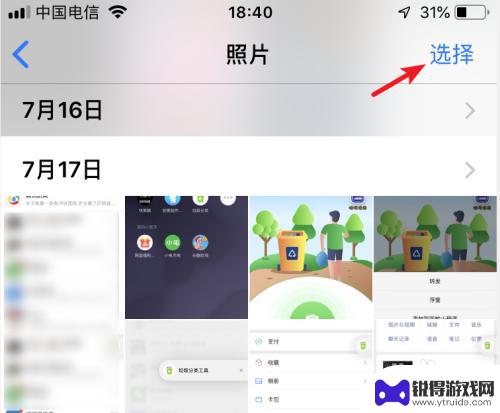
7.勾选需要传输的照片,选定后,点击左下方的转发图标。
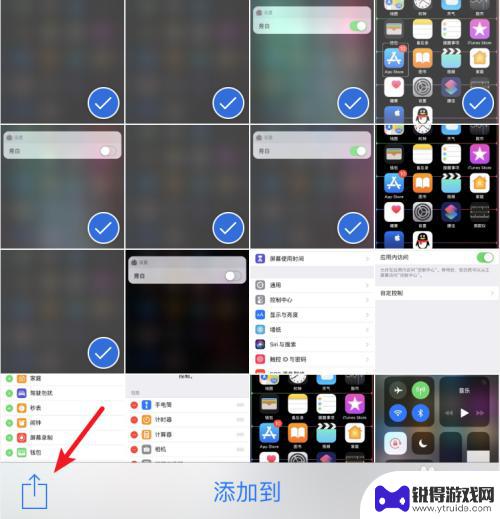
8.点击后,在发送界面,会出现另一部手机的名称,点击进行隔空投送。
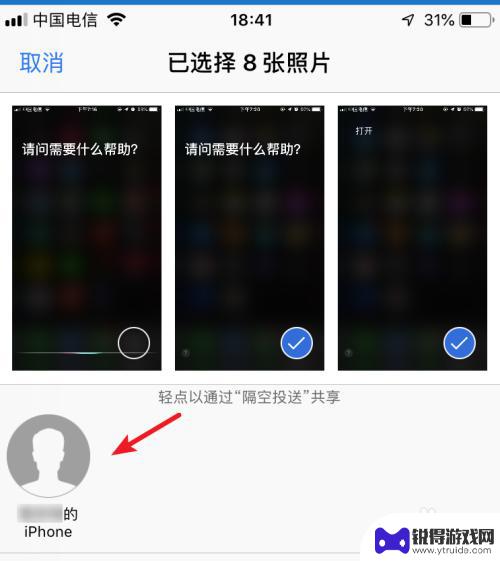
9.点击后,在另一部苹果手机上。点击接受的选项,即可将照片进行传输。
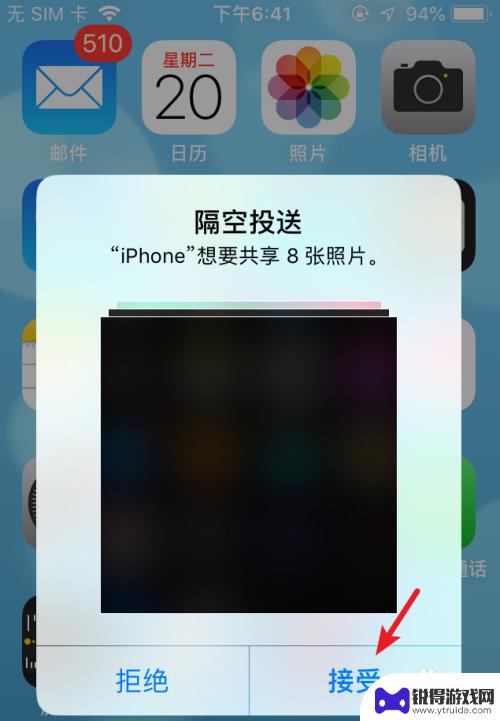
10.总结:
1.打开手机设置,选择通用。
2.点击隔空投送,选择所有人。
3.两部手机都设置后,选择图库进入。
4.点击选择,勾选照片,选择左下方的发送。
5.选择对方的iPhone名称进行照片隔空投送。
6.在另一部手机上,点击接受即可。

以上就是苹果手机相册照片怎么传输的全部内容,如果你遇到这种情况,你可以按照我提供的方法来解决,希望这些方法能帮到大家。
热门游戏
- 相关教程
- 小编精选
-
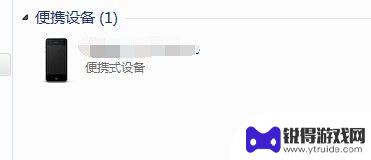
苹果手机怎么将相片传到电脑 苹果手机照片上传到电脑方法
苹果手机拍摄的照片保存在相册中,有时候我们需要将这些照片传输到电脑上进行管理或备份,苹果手机与电脑之间的照片传输可以通过多种方式实现,比如使用数据线连接、通过iCloud云服务...
2024-04-08
-

怎么将手机照片传到电脑 如何将电脑中的照片同步到手机
怎么将手机照片传到电脑,随着手机和电脑的普及,我们经常会遇到一个问题:如何将手机中拍摄的照片传输到电脑上?而另一方面,有时我们也希望将电脑中保存的照片同步到手机上,这两个问题看...
2023-10-21
-
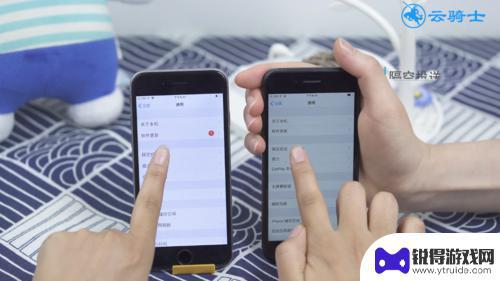
苹果手机照片传输到另一个苹果手机 苹果手机照片传到另一个手机的方法步骤
苹果手机照片传输到另一个苹果手机,如今,苹果手机已成为人们生活中不可或缺的一部分,其功能强大且易于使用,在我们日常生活中,经常会遇到需要将苹果手机上的照片传输到另一部苹果手机的...
2023-11-10
-
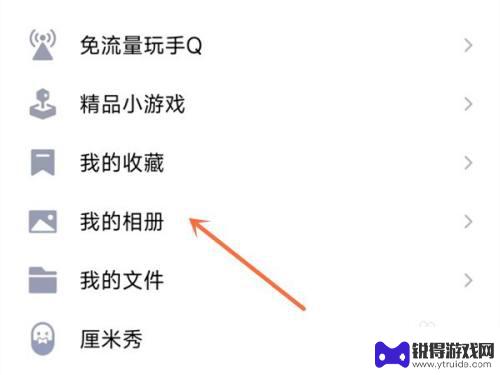
怎么把手机相册里的照片传到qq相册 怎样快速将大批照片上传到QQ相册
怎么把手机相册里的照片传到qq相册,在现如今的社交媒体时代,手机相册已成为我们记录生活点滴的重要工具之一,随着时间的推移,手机相册中的照片也越来越多,导致手机存储空间的不断减少...
2023-11-06
-

佳能相机如何把照片传到华为手机上 佳能相机通过什么方式把照片传到手机
在现代社会拍照已经成为人们生活中不可或缺的一部分,而作为摄影爱好者必备的佳能相机,如何将拍摄的精美照片传输到手机上已经成为人们关注的焦点。佳能相机通过什么方式将照片传输到手机呢...
2024-04-16
-
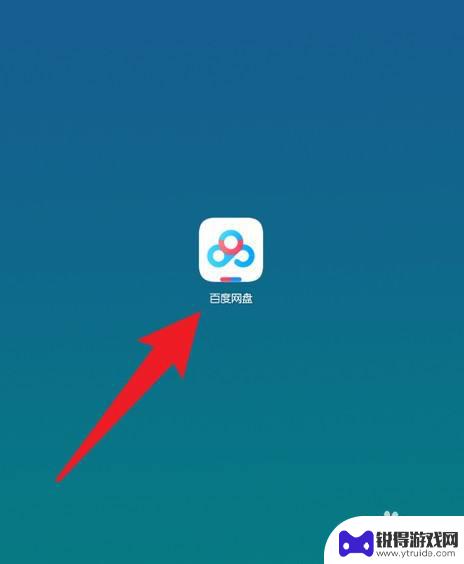
手机相册怎么传到百度网盘里 手机照片上传到百度网盘的方法
在如今手机拍照已成为我们日常生活中不可或缺的一部分的当下,手机相册里积累了大量珍贵的照片,手机的存储空间有限,为了防止照片丢失或占用过多空间,将手机相册中的照片上传至云存储成为...
2023-12-04
-

苹果6手机钢化膜怎么贴 iPhone6苹果手机如何正确贴膜钢化膜
苹果6手机作为一款备受追捧的智能手机,已经成为了人们生活中不可或缺的一部分,随着手机的使用频率越来越高,保护手机屏幕的需求也日益增长。而钢化膜作为一种有效的保护屏幕的方式,备受...
2025-02-22
-

苹果6怎么才能高性能手机 如何优化苹果手机的运行速度
近年来随着科技的不断进步,手机已经成为了人们生活中不可或缺的一部分,而iPhone 6作为苹果旗下的一款高性能手机,备受用户的青睐。由于长时间的使用或者其他原因,苹果手机的运行...
2025-02-22















